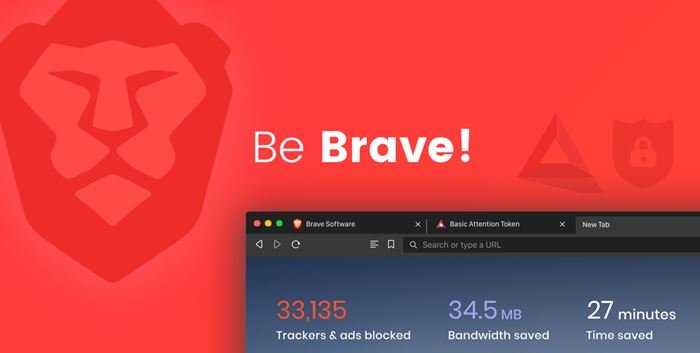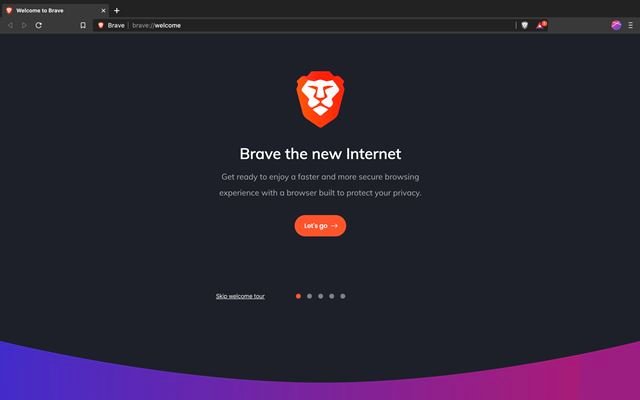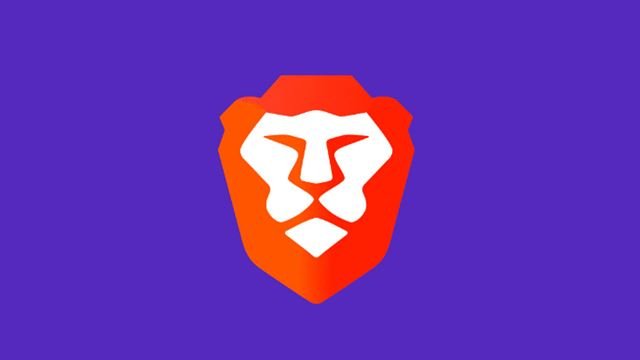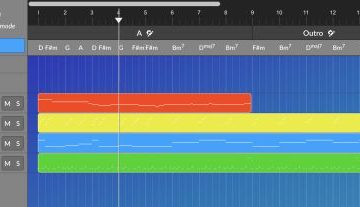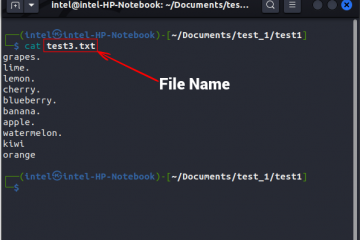Mặc dù không có gì là riêng tư trong thế giới kỹ thuật số này, bạn có thể thực hiện một số biện pháp phòng ngừa để bảo vệ quyền riêng tư của mình. Ngày nay, các trang mạng xã hội và công cụ tìm kiếm mà bạn sử dụng theo dõi thói quen duyệt web của bạn. Họ làm điều đó để hiển thị cho bạn những quảng cáo có liên quan.
Đối phó với những điều như vậy, các nhà nghiên cứu bảo mật khuyên bạn nên sử dụng VPN và phần mềm proxy. Tuy nhiên, vấn đề với phần mềm VPN là chúng khá đắt và không phải ai cũng có thể mua được.
Trong trường hợp đó, bạn cần sử dụng trình duyệt ẩn danh. Có rất nhiều trình duyệt web ẩn danh có sẵn trên web tuyên bố chặn quảng cáo và xóa trình theo dõi web. Tuy nhiên, trong số đó, Brave Browser có vẻ là lựa chọn tốt nhất.
Trình duyệt Brave là gì?
Brave Browser là một trong những trình duyệt web phổ biến có sẵn cho các hệ điều hành Windows, Linux, Mac và Android. Nó có mọi tính năng mà bạn mong đợi từ một ứng dụng duyệt web.
Trang web chính thức của nó cho biết rằng trình duyệt Brave nhanh hơn gấp ba lần so với Google Chrome. Ngoài ra, tính năng này còn dừng theo dõi trực tuyến, tải nội dung nhanh hơn và sử dụng ít pin hơn 35% .
Ngoài hiệu suất, trình duyệt Brave còn được biết đến với các tính năng riêng tư và bảo mật độc đáo. Dưới đây, chúng tôi đã nêu bật một số tính năng tốt nhất của trình duyệt Brave.
Tính năng của trình duyệt Brave
Giờ bạn đã biết Trình duyệt Brave, bạn có thể muốn cài đặt trình duyệt này trên thiết bị của mình. Dưới đây, chúng tôi đã nêu bật một số tính năng tốt nhất của trình duyệt Brave. Hãy kiểm tra.
Tấm khiên dũng cảm
Trình duyệt dũng cảm cung cấp một số tính năng bảo vệ quyền riêng tư của bạn. Brave Shield mang đến các tính năng như Trình chặn quảng cáo, Ngăn chặn dấu vân tay, Kiểm soát cookie, Trình chặn tập lệnh, v.v.
<<
-
Brave cũng là một trong những trình duyệt web an toàn nhất mà bạn có thể sử dụng ngày nay. Bạn có thể đặt trình duyệt xóa tất cả dữ liệu duyệt web của mình khi đóng ứng dụng, trình quản lý mật khẩu, kiểm soát quyền truy cập trang web vào phương tiện, v.v.
Duyệt nhanh hơn
Như chúng tôi đã đề cập ở trên, Brave nhanh hơn gần ba lần so với trình duyệt Chrome phổ biến. Ngoài ra, một số thử nghiệm đã cho thấy rằng dũng cảm tải trang nhanh gấp ba lần khi ra khỏi hộp mà không cần cài đặt gì.
Phần thưởng dũng cảm
Với trình duyệt Brave, bạn cũng có thể hỗ trợ các trang web yêu thích của mình. Trước tiên, bạn cần bật Phần thưởng dũng cảm và trả lại một ít cho các trang web mà bạn truy cập nhiều nhất.
Duyệt bằng Tor
Chà, Brave là trình duyệt web duy nhất dành cho Windows 10 cho phép bạn duyệt web riêng tư hơn nhiều với Tor. Bạn đã đọc đúng! Brave cho phép bạn sử dụng Tor ngay trong tab.
Hỗ trợ tiện ích mở rộng của Chrome
Vì trình duyệt Brave được xây dựng dựa trên Chromium nên trình duyệt này hoàn toàn tương thích với mọi tiện ích mở rộng của Chrome. Điều đó có nghĩa là bạn có thể sử dụng tất cả các tiện ích mở rộng của Chrome trên trình duyệt Brave.
Vì vậy, đây là một số tính năng tốt nhất của Brave Browser. Tuy nhiên, nó có ít tính năng hơn mà bạn sẽ khám phá khi sử dụng trình duyệt.
Tải xuống phiên bản mới nhất của trình duyệt Brave cho PC
Bây giờ bạn đã biết đầy đủ về Trình duyệt Brave, bạn có thể muốn cài đặt trình duyệt này trên thiết bị của mình. Xin lưu ý rằng tệp cài đặt trình duyệt Brave có sẵn trong hai phiên bản-Ngoại tuyến và Trực tuyến.
Trình cài đặt trực tuyến của trình duyệt dũng cảm tải xuống các tệp từ internet; do đó nó cần có kết nối Internet . Mặt khác, trình cài đặt ngoại tuyến của trình duyệt Brave có tất cả các tệp và nó không cần kết nối internet.
Vì vậy, nếu bạn muốn cài đặt trình duyệt Brave trên nhiều hệ thống hoặc sử dụng nó nhiều lần, bạn cần sử dụng Trình cài đặt ngoại tuyến của trình duyệt Brave. Dưới đây, chúng tôi đã chia sẻ liên kết tải xuống trình duyệt Brave trực tuyến + trình cài đặt ngoại tuyến.
Cách cài đặt trình duyệt Brave trên PC?
Sau khi tải xuống tệp cài đặt, bạn cần chạy nó trên PC của mình. Sau đó, bạn cần làm theo hướng dẫn trên màn hình được cung cấp trong trình hướng dẫn cài đặt để hoàn tất quá trình cài đặt.
Nếu bạn đang sử dụng trình cài đặt trực tuyến Brave Browser, bạn cần chạy ứng dụng và đợi cho đến khi trình cài đặt tải xuống tệp từ internet .
Sau khi cài đặt, hãy chạy trình duyệt từ lối tắt trên màn hình hoặc menu Bắt đầu.
Vì vậy, hướng dẫn này là tất cả về cách tải xuống Trình duyệt Brave trên PC. Tôi hy vọng bài viết này đã giúp bạn! Hãy chia sẻ nó với bạn bè của bạn. Nếu bạn có bất kỳ nghi ngờ nào liên quan đến vấn đề này, hãy cho chúng tôi biết trong khung bình luận bên dưới.